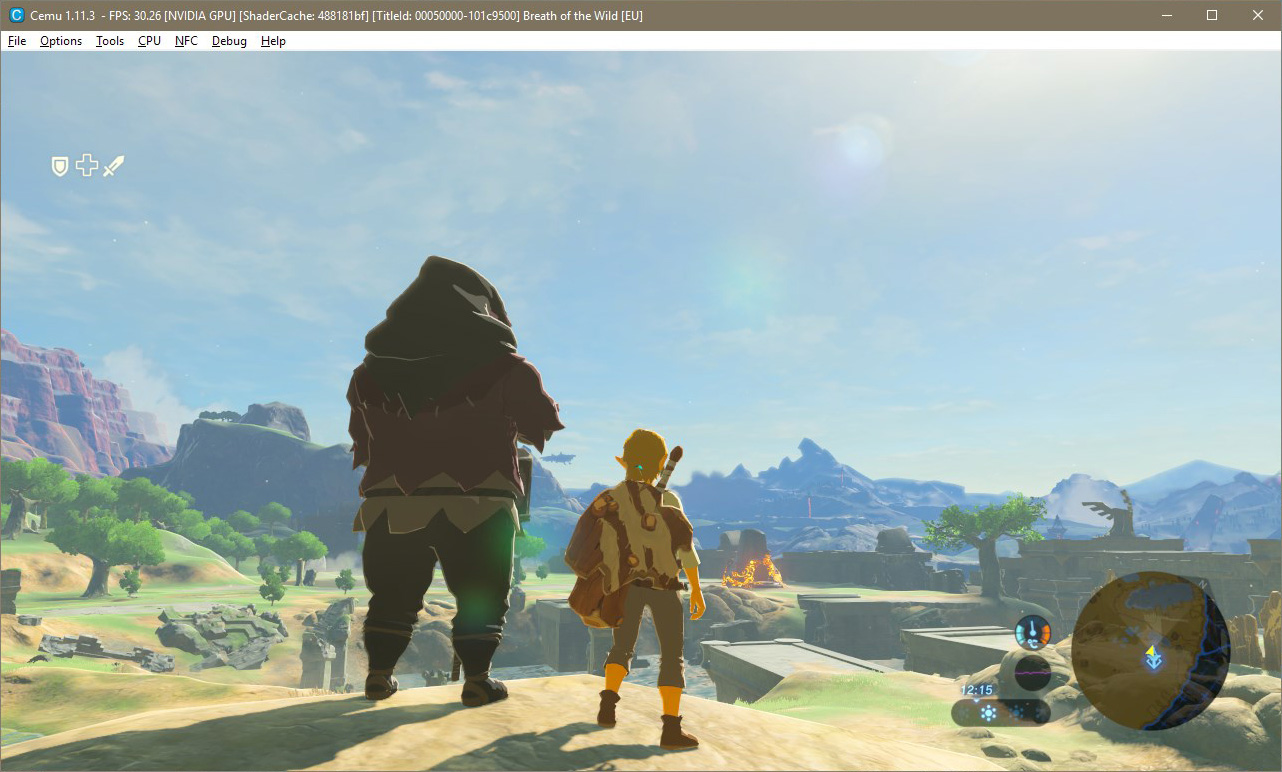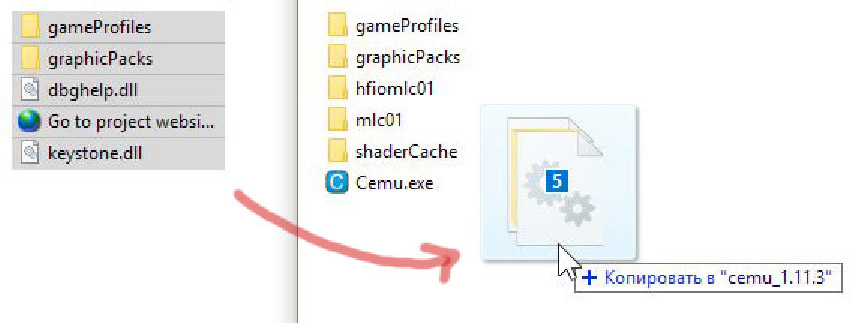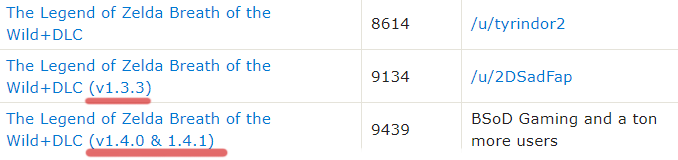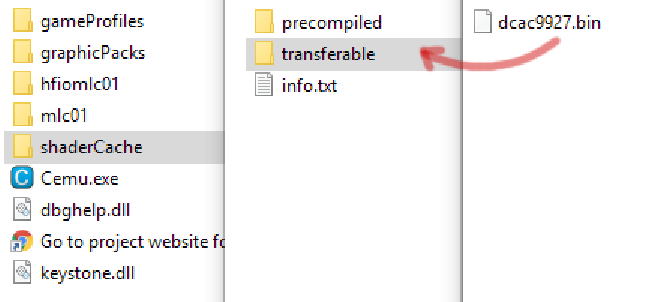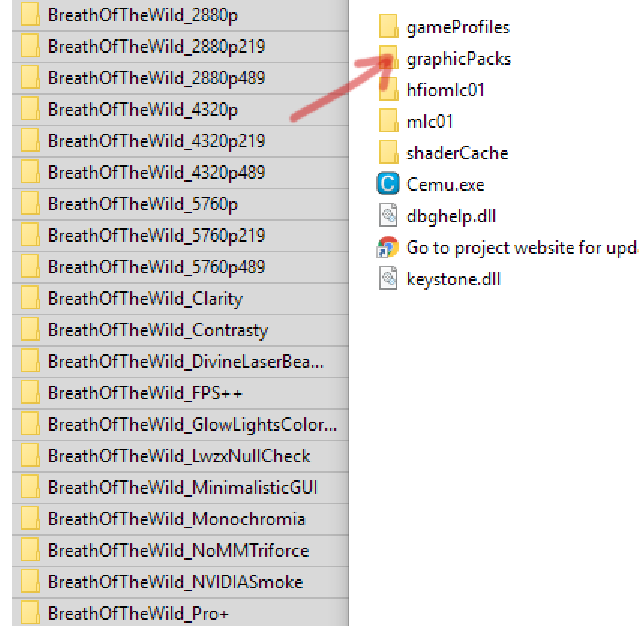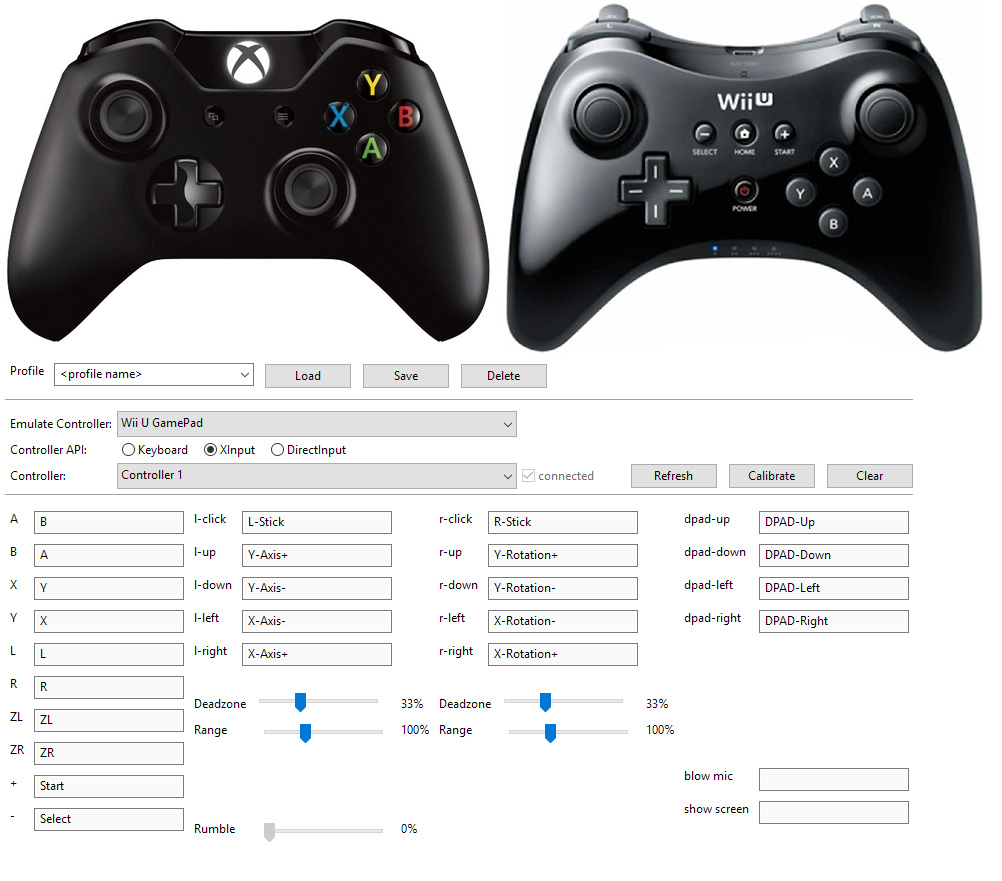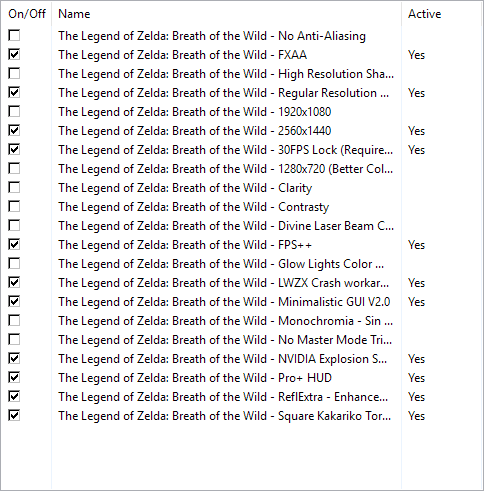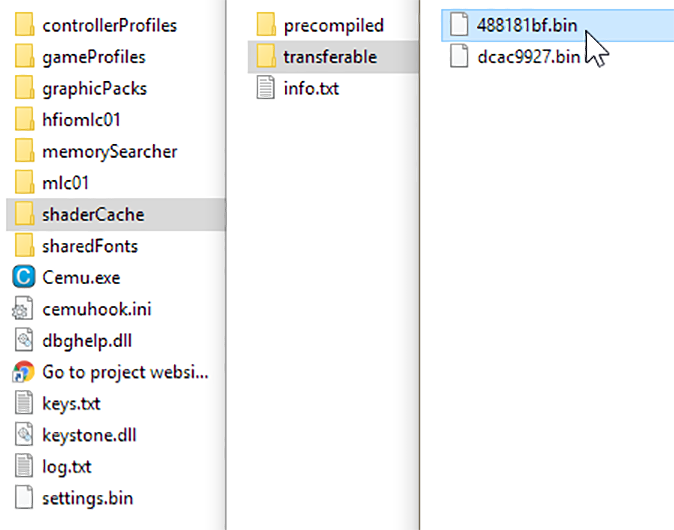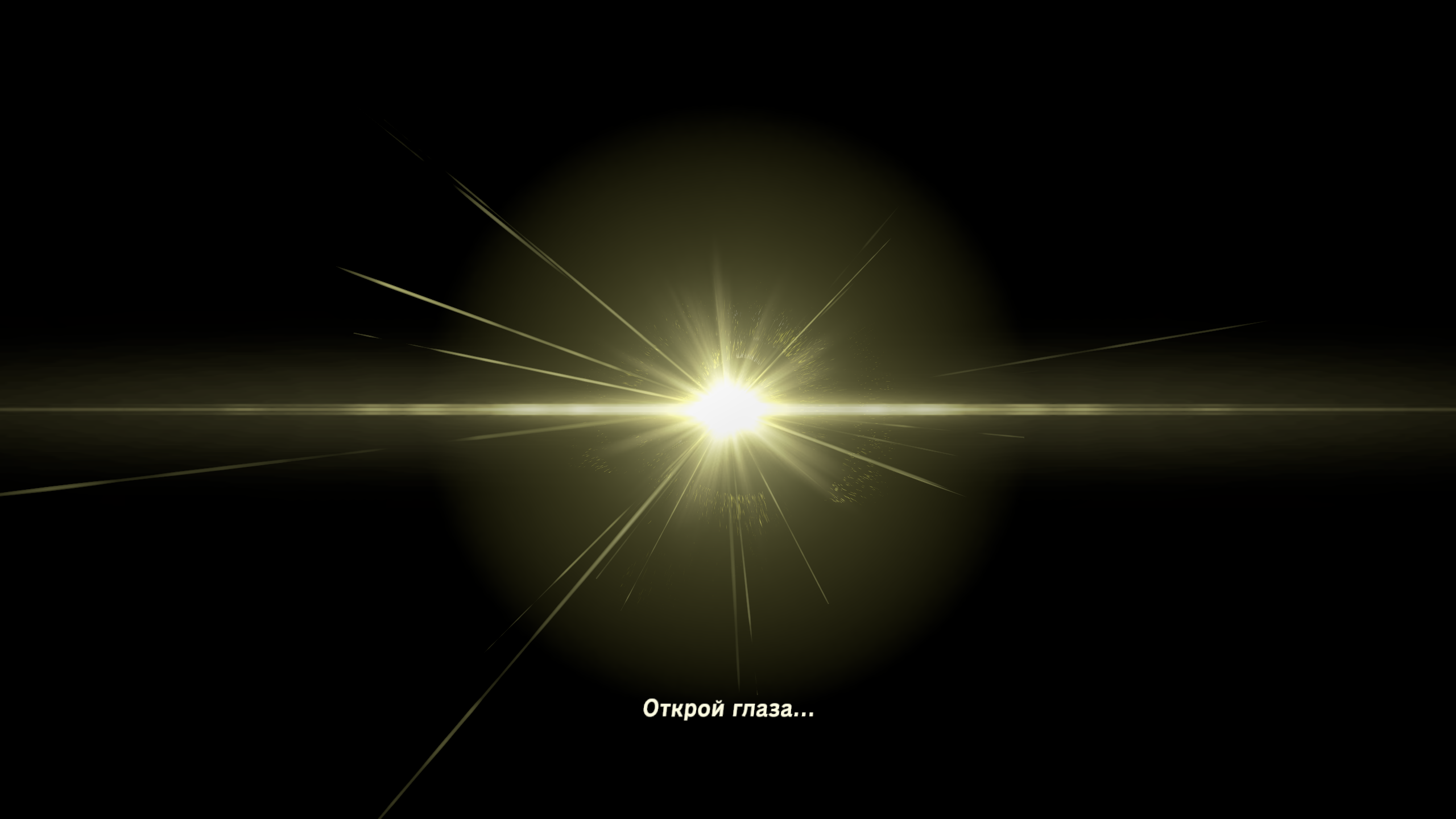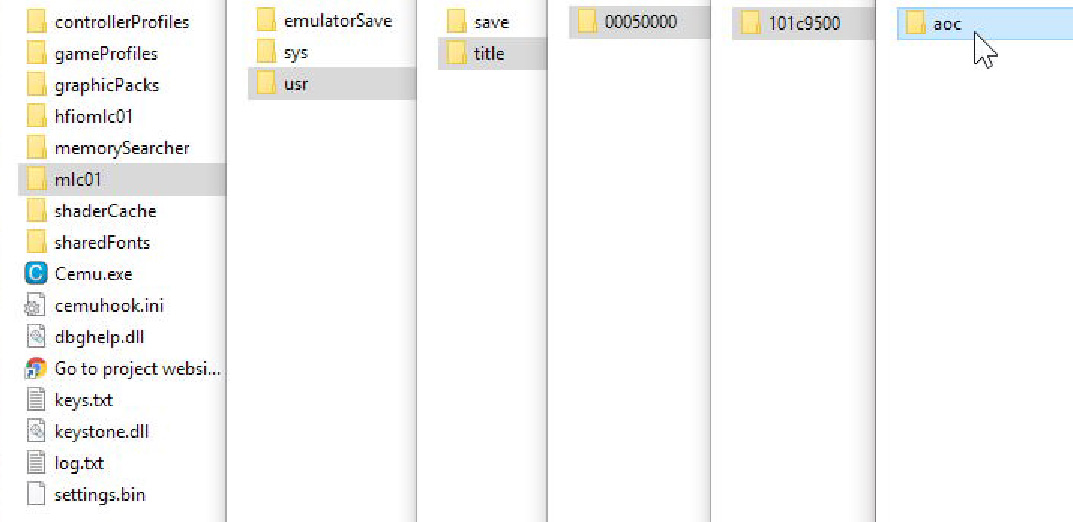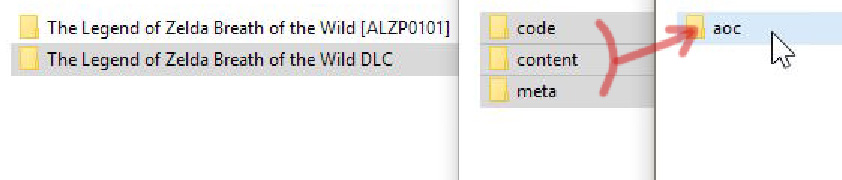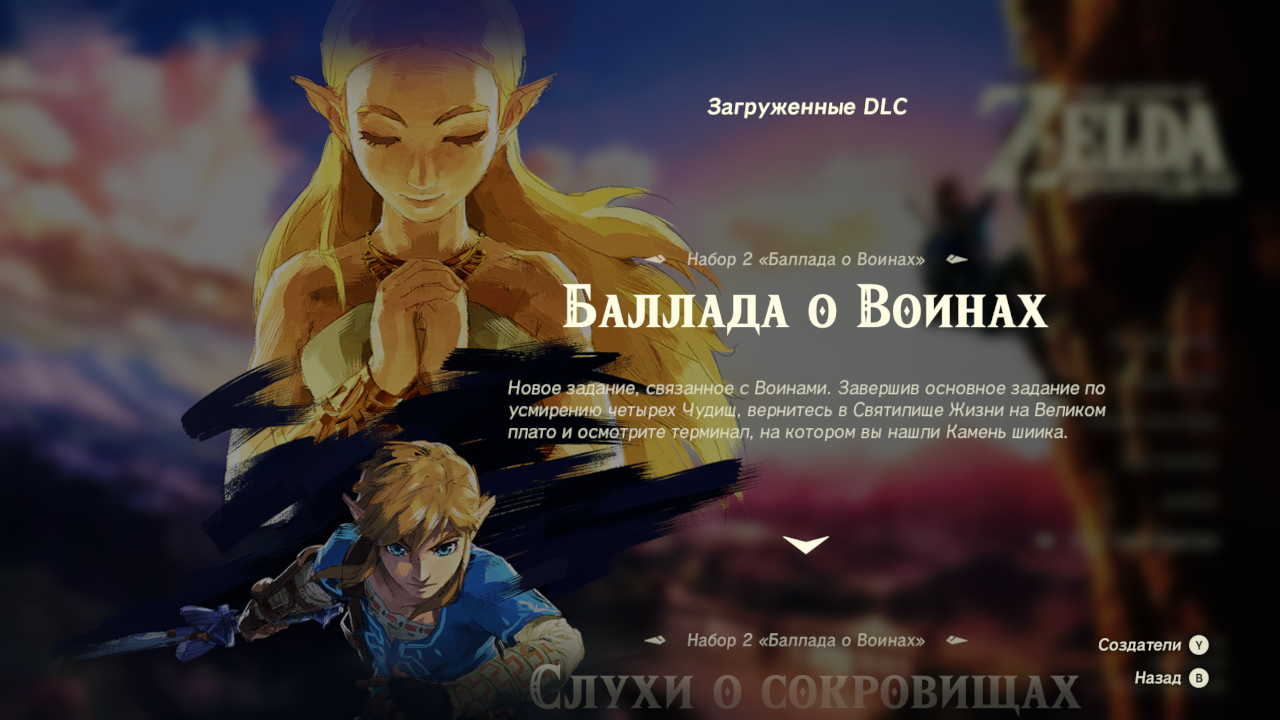на чем можно играть в зельду
В каком порядке играть в The Legend of Zelda?
В последнее время часто натыкаюсь на то, как некие люди говорят, что играли в много зельд и начинали с, допустим, Twilight Princess для эмулятора для GameCube/Wii или даже A Link Between Worlds для 3DS, отчего впадаю в осадок. Еще более печально для меня видеть, как люди спрашивают, с чего бы им начать, чтобы приобщиться к легендарной серии, на что какой-нибудь эксперт отвечает, мол: «начинай с Окарины! Самая высокооцененная игра всех времен же!» Но это в корне неверно по множеству причин, которые мы сейчас и разберем.
«Начинай с Skyward Sword, он первый в таймлайне»
Очень, очень частый ответ, начиная с самого 2011, когда игра вышла. Для краткого описания скажу, что Skyward Sword была хорошо принята критиками и казуальными игроками, но, почему-то, до сих пор ненавидимая давними фанатами, чего лично я совершенно не понимаю, потому что, несмотря на линейность и, скажем так, неидеальное управление, там был отличный сюжет и отличные персонажи.
«Начинай с Ocarina of Time, она самая высокооцененная»
Этот ответ стал невероятно популярным с выходом Ocarina of Time 3D на 3DS, потому что. Ну, вопрос в принципе стали задавать примерно начиная с выхода 3DS, потому что до этого Зельда была далеко не так распространена, как и Нинтендо в целом. Но, к сожалению, в то же время начали всплывать «эксперты», поигравшие только все в ту же Ocarina of Time на 3DS, и считающие, что стали после этого настоящими экспертами, а значит, надо советовать всем ее, тем более, что советовать им было больше нечего.
Вот только, помимо тех же причин, что и с Skyward Sword о том, что Окарина закрывает несколько вопросов из Zelda no Densetsu, Zelda II и A Link to the Past, тут нагромождается еще одна, глобальная, причем даже никак не связанная с самой игрой.
«Начинай с Breath of the Wild, она последняя и самая лучшая»
С этим я, пожалуй, даже в некотором роде могу согласиться. Действительно, в эту часть можно играть и без знания о предыдущих частях, а из-за того, насколько далеко эта часть в таймлайне, отсылок тут не так уж и много.
«Ну так а с чего начинать-то тогда?»
С первой Зельды. Ну, или с 3-ей, A Link to the Past. Это наилучший вариант, для полного «втекания» в фандом серии. Да, первая Зельда уже старая и ее невозможно пройти без гайда (действительно невозможно, и у этого есть причины, о которых в другой раз), поэтому я предлагаю скорее ознакомиться с Трайфорсом Богов (альтернативное название 3 части), которая и выглядит прекрасно, и даст вполне достаточный фундамент, чтобы можно было играть в Окарину, да и дальше по мере выхода игр.
Ну а где поиграть? Ну, на new 2DS/3DS, иначе никак. Wii U по очевидным причинам брать крайне не рекомендуется, а Wii убьет своим управлением. Зато вот на new 3DS вы действительно сможете поиграть в большую часть их всех, а в Ocarina of Time и Majora’s Mask еще и графика была значительно улучшена. Ну и ждать и надеяться, что Nintendo выпустить обновленную версию Skyward Sword для Switch, потому что вот это будет круто.
ГАЙД. The Legend of Zelda Breath of the Wild на ПК.
СЛЕДУЕМ СТРОГО ИНСТРУКЦИИ И ТОГДА ВСЕ БУДЕТ РАБОТАТЬ НОРМАЛЬНО.
1) Для начала необходимо скачать архив по ссылке drive.google.com/file/d/1LdFxCEeVUGs7-6fmQXdttROva1z_wg9x/view?usp=drivesdk
в нем находится текстовый файл, в котором указана ссылка на торрент с самой игрой со всеми DLC, а так же файлы необходимые для запуска и настройки эмулятора.
2) Необходимая версия игры 1.4.1. Если у вас уже есть данная версия игры, можно данный торрент не скачивать и приступать к пункту 4.
3) В скаченном торренте есть образ. Монтируем его и копируем все файлы с образа себе на ПК в отдельную папку, назовите ему допустим «Zelda». Сразу предупреждаю, перенос файлов может занять длительное время, так как там очень много мелких файлов.
4) Приступая к этому пункту, мы подразумеваем, что файлы из образа уже скачаны в отдельную папку на ПК. Распаковываем архив «cemu_1.11.3» в папку «Zelda» с заменой всех файлов.
5) Распаковываем архив «cemuhook_1113_0562» в папку «Zelda» с заменой всех файлов.
6) Распаковываем архив «9439 for v1.4.0 & v1.4.1». Там должен быть файл «dcac9927.bin». Его нужно переместить по адресу «zelda\shaderCache\transferable».
7) (Можно пропустить) На скачаном образе в игре уже должны быть графикпаки, но на всякий случай я их добавил в архив. Идем по адресу «zelda\graphicPacks» и проверяем наличие паков, там их должно быть 56 штук. Если это так, идем дальше.
8) Далее запускаем файл cemu.exe. Открывается наш эмулятор. На верхней панели находим «options\Input settings» и настраиваем клавиатуру или геймпад. Так же выбираем в настройках язык консоли «options\console language\russian». Далее идем «options\GPU buffer» и ставим галочку на Low(fast) для повышения ФПС.
9) Далее настриваем график паки. «Options\Graphic packs» и ставим галочки на против тех паков, которые нам нужны.
9.1) Выбираем необходимое разрешение экрана, рекомендую 1920х1080, но если есть желание можно разрешение повысить и до 4К.
9.2) Включаем сглаживание — галочку на против FXAA.
9.3) Так же рекомендуется залочить игру на 30FPS — галочку напротив «30FPS Lock» и галочку напротив «FPS++»
9.4) Для повышения фпс так же ставим галочку на против «Regular Resolution Shadow»
9.5) У кого видеокарты от NVIDIA выбираем все паки в названии которых есть «NVIDIA». У кого видеокарты от AMD делаем соответствующие действия.
9.6) С остальными паками можете поэксперементировать сами.
10) Запускаем игру: File далее Load, заходим в папку Zelda\game\. \code и выбираем файл U-king.rpx. После того как игра начнет загружаться и на экране начнут появляться разные надписи типа «Nintendo. » закрываем эмулятор через крестик.
11) Идем по пути «zelda\shaderCache\transferable\» теперь там должно быть 2 файла, наш «dcac9927.bin» и созданный игрой «488181bf.bin» (у вас может быть другое название). Копируем название второго файла (488181bf) и удаляем его и присваиваем нашему файлу это имя.
12) После последнего действия можно смело запускать игру и играть с нормальным ФПС, но первый запуск может занять до 10 минут, лучше в это время ПК ничем не нагружать.
PS: КАК СДЕЛАТЬ ЯРЛЫК НА РАБОЧЕМ СТОЛЕ ДЛЯ БЫСТРОГО ЗАПУСКА ИГРЫ В ПОЛНОЭКРАННОМ РЕЖИМЕ.
1) Делаем ярлык файла cemu.exe на рабочем столе и даем ему любое понравившееся название.
2) Нажимаем правой кнопкой по ярлыку и выбираем свойства.
Путь должен быть указан в кавычках. Между «Cemu.exe» и «-f» должен стоять пробел. Должно получиться что-то вроде:
4) Всё готово! После этого ярлык будет запускать игры в полноэкранном режиме!
Как я в «Зельду» на ПК поиграл.
Для начала отмечу, что для меня это первая полноценная “Зельда”, а потому сравнения с предыдущими частями я буду избегать, и рассматриваю игру исключительно как самостоятельный продукт.
Вступление: как эксклюзив оказался на ПК?
Очень кратко и тезисно. За подробными инструкциями обращаться в гугл или в личку.
Итак, есть такой проект под названием CEMU. Маленькая команда разработчиков уже довольно давно сваяла эмулятор многострадальной Nintendo WiiU, и добилась, между прочим, довольно большого прогресса. Большинство игр для этой консоли в данном эмуляторе вполне в рабочем состоянии. “Зельду” на CEMU запустили довольно быстро, но от значительного количества багов, включая такие, которые не позволяли пройти игру, избавились только в самой новой версии 1.7.4, вышедшей буквально сегодня (для тех, кто поддержал разработчиков денежкой. Для остальных официальный релиз 9 апреля. Но, разумеется, добрые люди уже выложили новую версию в интернеты, так что проходим в ваш любимый поисковик за подробностями). Конечно, одного этого эмулятора и образа игры для WiiU не хватит, нужно ещё всё как следует настроить. Но это уже подробности, которые в рамки блога просто не влезут. Присутствуют, разумеется, и баги, вроде отсвета от огня и некоторых других источников освещения и периодических, хотя и редких, вылетов.
Пример бага с освещением.
Часть I. Красивый, но не технологичный Линк.
Эту часть посвятим окологеймплейным вопросам. Начнём с внешнего вида игры. Если брать чисто техническую составляющую, то всё выглядит не очень – устаревшие текстурки невысокого разрешения и в целом нереалистичная картинка, напоминающая, скорее, мультфильм. Но если оценивать визуальный стиль со стороны дизайна – то новая “Зельда” чудо как хороша – прекрасные и очень разнообразные пейзажи, игра света и тени, милая стилизация, красивые эффекты вроде взрывов или использования рун, и просто чудная анимация. Всё это в целом создает такую красивую картинку, что о технической отсталости забываешь почти сразу. Играю я, кстати, в FullHD (хотя есть надстройки, позволяющие играть в 4к и с паком текстур и теней высокого разрешения, но моя система такое чудо просто не потянет).
Приправлена эта красота замечательным музыкальным и звуковым сопровождением, впрочем, с этим у “Зельды” всегда всё было хорошо, и BoTW не исключение.
Часть II. Мелочь, а приятно.
Основной сюжет не потрясает воображение оригинальностью или внезапными поворотами, а больше напоминает хорошую сказку. При этом повествование выглядит стройно и логично, а персонажи запоминаются и западают в душу.
Но главое в этой игре – внимание разработчиков ко всевозможным мелочам. Их такое количество, что перечисление всего займет у меня целую вечность. Самые банальные примеры – механика позволяет разжечь огонь с помощью кремня, дровишек, и, собственно, силы трения. Линк скользит по мокрым камням в дождь, кроме того, дождь приглушает ваши шаги и повышает эффективность стелса. На щите можно кататься, как на сноуборде, по склонам. NPC выдают различные фразы в зависимости от погоды. Дерево можно свалить топором, и создать из него импровизированный мост….перечислять можно бесконечно. Всё это в совокупности оживляет игровой мир, придаёт ему некую реальность и уют, что позволяет просто погрузиться в “Зельду” без остатка. Ролевые игры с открытым миром такой проработки, к сожалению, штучный продукт. На ум приходят разве что Skyrim и Ведьмак 3, и то с оговорками.
Часть III. Если будешь драться, я буду кусаться.
Часть IV. Послесловие.
Что ж, подведём некие итоги. The Legend of Zelda: Breath of The Wild была крайне тепло встречена критиками (средний балл на metacritic 97(!!), а был даже 98), и весьма одобрительно большинством игроков. Конечно, это не идеал игростроя, и разработчикам ещё есть куда стремиться (и в техническом плане, и в плане наполнения), но новая “Зельда” совершенно точно подняла планку опен-ворлд RPG на новую, очень трудно досягаемую высоту. Стоит ли для комфортной игры покупать ради неё консоль от Nintendo? Пожалуй, нет. Стоит ли в неё поиграть при наличии возможности? Определенно да.
Моя система для запуска:
Intel Core i5 3470 3,2GHz
Nvidia GeForce GTX 660
FPS в игре после некоторых манипуляций:
-В открытом мире – 20-23, с просадками до 15-17 в динамичных сценах и некоторых биомах
Как поиграть в The Legend of Zelda: Breath of the Wild на PC? Гайд по настройке Cemu
Ты давно хотел поиграть в новенькую Зельду, но боялся что твое старое ведро не потянет? Я тоже так думал, но вот, с выходом новой версии Cemu 1.11.3 решил-таки попробовать.
Хочешь так же? Постараюсь тебе помочь и расписать все необходимые действия в своем гайде.
Приступим!
1. Предположим что ты уже обладаешь лицензионной 😉 копией The Legend of Zelda: Breath of the Wild.
Желательно, чтобы это была последняя доступная версия (на данный момент 1.4.0). Не помешают и DLC. Выглядит это все примерно так:
Распакованная папка с игрой «The Legend of Zelda Breath of the Wild [ALZP0101]» занимает
Внутри следующие папки «code» «content» «meta«.
Файл «U-King.rpx» в папке «code» необходим для запуска игры.
Что нужно скачать?
Настраиваем Cemu
Стоит заметить, что по смыслу и содержанию, русский перевод Зельды значительно отличается от английской версии перевода. В лучшую или худшую сторону, я не уверен, тут на вкус и цвет.
«Options>GPU buffer cache accuracy>Low (fast)«
«Debug>Precompiled shader cache>Disabled/ignored«
Запускаем игру
Устанавливаем DLC
Создаем удобный ярлычок
Путь должен быть указан в кавычках. Между «Cemu.exe» и «-f» должен стоять пробел. Должно получиться что-то вроде:
Что делать с микрофризами?
Здесь есть небольшой нюанс, который многим может показаться очень замороченным. Впрочем, возможно у тебя и так все будет нормально работать без всяких микрофризов.
Коротко для чайников:
Тебе нужно найти папку с кэшем твоей видеокарты. Она расположена по адресу «C:\Users\»имя пользователя»\AppData\Local\NVIDIA\GLCache\куча разных чисел«. Папка скрыта, поэтому тебе нужно включить отображение скрытых папок в настройках Windows. Советую сразу сделать ярлык к этой папке или поместить ее в панель быстрого доступа.
В процессе игры, там будет создан файл и со временем он будет обновляться и расти в размере. К сожалению, каждый раз когда ты выключаешь компьютер, этот файл автоматически удаляется. Поэтому, поиграв несколько часов в Зельду, перед выключением компьютера, тебе нужно будет сделать копию этого файла в отдельную папку, а затем, перед тем как снова запустишь Зельду, вставить эту копию туда, где лежал оригинал.
Чем сильнее вырастет файл в размерах, тем реже ты будешь сталкиваться с микрофризами в игре, а вскоре, они вовсе исчезнут. Надеюсь все понятно))
Более подробно о проблеме:
Если до сих пор не понятно, попробуй посмотреть это видео.
Ну что ж, надеюсь у тебя все получилось! Приятной игры!
Часть 2
UPDATE:
Я выпустил вторую часть гайда! В ней ты узнаешь как пользоваться amibo, подключить гироскоп и исправить некоторые глюки.
Запуск The Legend of Zelda: Breath of the Wild на ПК
Обновление статьи от 14.10.2020.
Версия драйверов NVIDIA 456.71 поддерживает асинхронную компиляцию шейдеров с использованием API Vulkan, поэтому необходимости пользоваться beta-драйверами больше нет.
Я не собирался писать подобную инструкцию, но источники, которые я использовал для первоначальной настройки, не покрывают некоторые неочевидны моменты, например установку правильных драйверов для видеокарт NVIDIA или перенос шейдерного кэша.
Загружаем эмулятор CEMU с официального сайта или используем ссылку на версию 1.19.3, которая была доступна на момент публикации статьи.
Для скачивания игры нам понадобится USB Helper. Загружаем последнюю версию из репозитория проекта или версию 1.2, доступную на момент публикации.
Далее мы должны определиться, будем ли мы играть используя API Vulkan или OpenGL и скачать необходимые драйвера или кэш шейдеров.
Эмуляция с использованием API Vulkan требует меньше оперативной памяти, около 3 гигабайт, но обязательна установка последних beta драйверов для видеокарты NVIDIA, которые поддерживают все необходимые расширения, иначе игра будет зависать в момент компиляции новых шейдеров.
Эмуляция с использованием API OpenGL потребует до 9 гигабайт оперативной памяти и загрузку уже готового шейдерного кэша, который собран благодаря стараниям других игроков.
До 9 июля 2020 года были неопределенные проблемы с последними beta драйверами NVIDIA, так как они базировались на очень старой версии и многие современные игры работали не корректно.
Обладателям видеокарт NVIDIA необходимо скачать последние beta драйвера, которые поддерживают все необходимые расширения API Vulkan. Скачиваем версию 451.74 от 9 июля или проверяем на сайте, не появились ли более свежие драйвера.
Если планируете использовать API OpenGL, то нужно скачать шейдерный кэш для игры.
Настройка CEMU и установка игры
Распаковываем архив с эмулятором в удобную для нас директорию. Далее, внутри директории эмулятора нам необходимо создать еще несколько директорий для хранения игр, мне удобно называть их _game, _game_download и _game_unpacked. Структура папок у вас должна выглядеть примерно так же, как на изображении ниже.
После установки запускаем USB Helper и нас встречает подобное окно, где мы соглашаемся с условиями использования и выбираем регион EUR.
После этого нам сразу предлагает указать место для хранения наших игр. Указываем путь к ранее созданной папке _game_download в директории с эмулятором.
После того как USB Helper загрузит список доступных игр, мы получим следующее окно. В нем указываем каталог для извлечения игр, находим через поиск Зельду и устанавливаем галочку для автоматической распаковки.
Теперь можно приступить к настройке CEMU.
На следующем шаге нам предложат настроить управление, нажав кнопку Configure Input. Подключаем геймпад к компьютеру и конфигурируем кнопки следующим образом:
Далее ставим курсор в свободное поле напротив буквы А и нажимаем соответствующую кнопку на контроллере, повторяем процедуру для всех остальных кнопок. После этого сохраняем профиль, нажав кнопку Save и закрываем окно.
В окне Getting started устанавливаем флажки напротив пунктов Automatically check for updates и Don’t show this again, и нажимаем Close.
К этому времени игра уже скачается и нам необходимо ее установить. В окне эмулятора, в верхнем меню нажимаем File, далее Install game title, update or DLC, находим ранее созданную папку _game_unpacked и в ней папку с игрой. Открываем ее, далее папку meta и выбираем файл meta.xml. Процедуру повторяем для обновления игры. DLC я устанавливать не стал, так как оно добавляет лишние побочные задания, которые я не хочу видеть и выполнять во время первого прохождения игры.
После установки игры жмем правой кнопкой мыши в пустое окно эмулятора и выбираем Refresh game list. Теперь нам осталось только настроить графику и можно играть.
Переходим на вкладку Overlay и выставляем настройки в соответствии с изображением ниже. Информация, которую мы увидим на экране во время игры, поможет оценить производительность эмуляции.
Закрываем окно настроек и переходим к дополнительным шагам, которые необходимо выполнить в зависимости от графического API.
Если выбрали Vulkan
Графическое API Vulkan умеет компилировать шейдеры асинхронно, решая таким образом проблему с кратковременным зависанием игры. Достаточно установить последние beta драйвера, которые вы скачали ранее и активировать соответствующую опцию.
Если выбрали OpenGL
Для исключения кратковременных зависаний игры при использовании OpenGL, нам необходимо заранее положить кэш шейдеров в соответствующую директорию эмулятора.
В директории с эмулятором находим папку shaderCache, а в ней transferable. Именно сюда нам нужно положить файл из архива с кэшем, который мы скачали ранее.
Имя файла необходимо изменить с 00050000101c9400.bin на 00050000101c9500.bin, иначе CEMU проигнорирует кэш и начнет создавать новый, а зависания останутся.
Финальная настройка игры
Осталось настроить некоторые графические параметры самой игры. В окне эмулятора жмем правой кнопкой на игру и выбираем Edit game profile, настраиваем игру в соответствии с изображениями ниже и закрываем окно.
Снова жмем правой кнопкой на игру и выбираем Edit graphic pack. Вы найдете множество опций для тонкой настройки игры, но нас интересуют только некоторые из них.
В дереве опций открываем Graphics и активируем Anti-Aliasing и Resolution, выставляем разрешение вашего монитора. Далее открываем Mods, затем FPS++ и активируем все опции. Последней опцией, которую необходимо активировать, будет Workarounds, Grass Swaying.